Les traductions sont fournies par des outils de traduction automatique. En cas de conflit entre le contenu d'une traduction et celui de la version originale en anglais, la version anglaise prévaudra.
Utilisation de la console Athena
Pour choisir, nommer et déployer un connecteur de source de données, vous utilisez les consoles Athena et Lambda dans un processus intégré.
Pour déployer un connecteur de source de données
Ouvrez la console Athena à l’adresse https://console.aws.amazon.com/athena/
. Si le panneau de navigation de la console n'est pas visible, choisissez le menu d'extension sur la gauche.
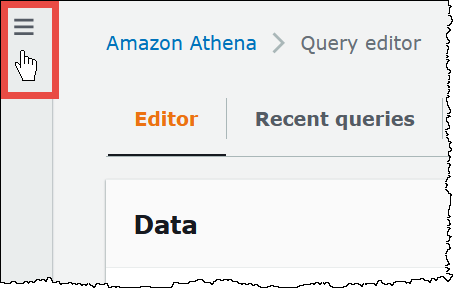
-
Dans le panneau de navigation, choisissez Sources de données.
-
À la page Data sources (Sources de données), choisissez Connect data source (Connecter la source de données).
-
Pour Choose a data source (Sélectionnez une source de données), choisissez la source de données qu'Athena doit interroger, en tenant compte des directives suivantes :
-
Choisissez une option de requête fédérée qui correspond à votre source de données. Athena dispose de connecteurs de source de données prédéfinis que vous pouvez configurer pour des sources comme MySQL, Amazon DocumentDB et PostgreSQL.
-
Choisissez S3 - AWS Glue Data Catalog si vous souhaitez interroger des données dans Simple Storage Service (Amazon S3) et que vous n'utilisez pas un métastore Apache Hive ou l'une des autres options de source de données de requête fédérée de cette page. Athena utilise le AWS Glue Data Catalog pour stocker les métadonnées et les informations de schéma pour les sources de données Simple Storage Service (Amazon S3). Il s'agit de l'option par défaut (non fédérée). Pour plus d’informations, consultez Utilisation AWS Glue pour se connecter à des sources de données dans Amazon S3.
-
Choisissez S3 - Apache Hive metastore (métastore Apache Hive) pour interroger les jeux de données dans Simple Storage Service (Amazon S3) qui utilisent un métastore Apache Hive. Pour plus d’informations sur cette option, consultez Connexion d'Athena à un métastore Apache Hive.
-
Choisissez Custom or shared connector (Connecteur personnalisé ou partagé) si vous souhaitez créer votre propre connecteur de source de données à utiliser avec Athena. Pour plus d'informations sur l'écriture d'un connecteur de source de données , consultez Développement d'un connecteur de source de données à l'aide du kit SDK Athena Query Federation.
Ce didacticiel choisit Amazon CloudWatch Logs comme source de données fédérée.
-
-
Choisissez Suivant.
-
À la page Enter data source details (Saisir les détails de la source de données), pour Data source name (Nom de la source de données), saisissez le nom que vous souhaitez utiliser dans vos instructions SQL lorsque vous interrogez la source de données à partir d'Athena (par exemple,
CloudWatchLogs). Le nom peut contenir jusqu'à 127 caractères et doit être unique dans votre compte. Il ne peut pas être modifié après sa création. Les caractères valides sont a-z, A-Z, 0–9, _ (trait de soulignement), @ (arobase) et - (trait d'union). Les nomsawsdatacatalog,hive,jmxetsystemsont réservés par Athena et ne peuvent pas être utilisés pour les noms de source de données. -
Pour Lambda Function (fonction Lambda), choisissez Create Lambda Function (Créer une fonction Lambda). La page de fonctions du connecteur que vous avez choisi s'ouvre dans la AWS Lambda console. La page contient des informations détaillées sur le connecteur.
-
Sous Application settings (Paramètres d'application), lisez attentivement la description de chaque paramètre d'application, puis saisissez les valeurs qui correspondent à vos besoins.
Les paramètres de l'application que vous voyez varient en fonction du connecteur de votre source de données. Les paramètres minimaux requis sont les suivants :
-
AthenaCatalogName— Nom, en minuscules, de la fonction Lambda qui indique la source de données qu'elle cible, par exemple.
cloudwatchlogs -
SpillBucket— Un compartiment Amazon S3 dans votre compte pour stocker les données qui dépassent les limites de taille de réponse de la fonction Lambda.
Note
Les données déversées ne sont pas réutilisées lors d'exécutions ultérieures et peuvent être supprimées en toute sécurité après 12 heures. Athena ne supprime pas ces données pour vous. Pour gérer ces objets, envisagez d'ajouter une politique de cycle de vie des objets qui supprime les anciennes données de votre compartiment de déversement Simple Storage Service (Amazon S3). Pour plus d'informations, veuillez consulter Gestion du cycle de vie des objets dans le Guide de l'utilisateur Amazon S3.
-
-
Sélectionnez I acknowledge that this app creates custom IAM roles and resource policies (Je reconnais que cette application crée des politiques de ressources et rôles IAM personnalisés). Pour de plus amples informations, veuillez cliquer sur le lien Info.
-
Choisissez Deploy (Déployer). Lorsque le déploiement est terminé, la fonction Lambda apparaît dans la section Resources (Ressources) dans la console Lambda.
Connexion à une source de données
Une fois que vous avez déployé le connecteur de source de données sur votre compte, vous pouvez y connecter Athena.
Connexion d'Athena à une source de données à l'aide d'un connecteur que vous avez déployé sur votre compte
-
Revenez à la page Enter data sources details (Saisir les détails des sources de données) de la console Athena.
-
Dans la section Connection details (Détails de connexion), choisissez l'icône actualiser à côté de la zone de recherche Select or enter a Lambda function (Sélectionner ou saisir une fonction Lambda.
-
Choisissez le nom de la fonction que vous venez de créer dans la console Lambda. L'ARN de la fonction Lambda s'affiche.
-
(Facultatif) Pour Tags (Identifications), ajoutez des paires clé-valeur à associer à cette source de données. Pour en savoir plus sur les identifications, consultez Étiquetage des ressources Athena.
-
Choisissez Suivant.
-
À la page Review and create, vérifiez les détails de la source de données, puis choisissez Create data source (Créer une source de données).
-
La section Data source details (Détails de source de données) de la page de votre source de données affiche des informations sur votre nouveau connecteur. Vous pouvez maintenant utiliser le connecteur dans vos requêtes Athena.
Pour de plus amples informations sur l'utilisation de connecteurs de données dans les requêtes, consultez Exécution de requêtes fédérées.